- Μέρος 1. Πώς να αφαιρέσετε την πιστωτική κάρτα στο iPhone
- Μέρος 2. Πώς να διαγράψετε την πιστωτική κάρτα αυτόματης συμπλήρωσης στο iPhone μέσω του Safari
- Μέρος 3. Πώς να διαγράψετε όλα τα δεδομένα στο iPhone με το FoneEraser για iOS
- Μέρος 4. Συχνές ερωτήσεις σχετικά με τον τρόπο διαγραφής αποθηκευμένων καρτών στο iPhone
Διαγράψτε εύκολα όλα τα περιεχόμενα και τις ρυθμίσεις στο iPhone, το iPad ή το iPod εντελώς και μόνιμα.
- Εκκαθάριση ανεπιθύμητων αρχείων iPhone
- Διαγραφή της προσωρινής μνήμης iPad
- Καθαρίστε τα cookies του Safari iPhone
- Διαγραφή της προσωρινής μνήμης iPhone
- Εκκαθάριση μνήμης iPad
- Διαγραφή ιστορικού Safari iPhone
- Διαγραφή επαφών iPhone
- Διαγράψτε το iCloud Backup
- Διαγραφή μηνυμάτων ηλεκτρονικού ταχυδρομείου iPhone
- Διαγραφή iPhone WeChat
- Διαγραφή iPhone WhatsApp
- Διαγραφή μηνυμάτων iPhone
- Διαγραφή φωτογραφιών iPhone
- Διαγραφή της λίστας αναπαραγωγής του iPhone
- Διαγραφή κωδικού πρόσβασης του iPhone Restrctions
Διαφορετικές εύκολες διαδικασίες Πώς να αφαιρέσετε την πιστωτική κάρτα στο iPhone
 αναρτήθηκε από Λίζα Οου / 25 Ιουλίου 2023 09:00
αναρτήθηκε από Λίζα Οου / 25 Ιουλίου 2023 09:00Δεν μπορούμε να αποφύγουμε τις ηλεκτρονικές αγορές όπως το iTunes, το Apple Music και άλλα. Ένας από τους τρόπους πληρωμής για τις online αγορές σας είναι μέσω των πιστωτικών καρτών σας. Εάν χρησιμοποιείτε iPhone, αυτή η κατάσταση είναι πολύ βολική για εσάς. Διαθέτει λειτουργίες που μπορείτε εύκολα να χρησιμοποιήσετε για να πληρώσετε για τις αγορές σας που ονομάζονται Apple Pay. Σε αυτήν την περίπτωση, το τηλέφωνό σας θα αποθηκεύσει τις πληροφορίες σχετικά με τις κάρτες σας.
Τι γίνεται αν θέλετε να διαγράψετε αποθηκευμένες πιστωτικές κάρτες στο iPhone σας; Σε καταλάβαμε! Αναφέραμε τις διάφορες μεθόδους διαγραφής αποθηκευμένων καρτών από το iPhone σας που μπορούν να σας βοηθήσουν. Κάντε κύλιση προς τα κάτω παρακάτω.
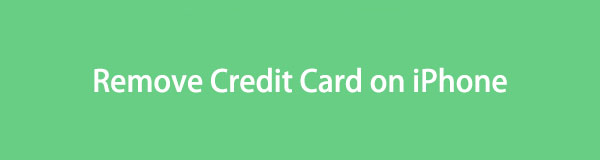

Λίστα οδηγών
- Μέρος 1. Πώς να αφαιρέσετε την πιστωτική κάρτα στο iPhone
- Μέρος 2. Πώς να διαγράψετε την πιστωτική κάρτα αυτόματης συμπλήρωσης στο iPhone μέσω του Safari
- Μέρος 3. Πώς να διαγράψετε όλα τα δεδομένα στο iPhone με το FoneEraser για iOS
- Μέρος 4. Συχνές ερωτήσεις σχετικά με τον τρόπο διαγραφής αποθηκευμένων καρτών στο iPhone
Μέρος 1. Πώς να αφαιρέσετε την πιστωτική κάρτα στο iPhone
Υπάρχουν κίνδυνοι για τις πιστωτικές σας κάρτες εάν αποθηκευτούν στο iPhone σας. Κάποιος που δανείστηκε το τηλέφωνό σας θα μπορούσε να έχει πρόσβαση σε αυτά. Ή, το χειρότερο, χρησιμοποιήστε τα για αγορές στο διαδίκτυο χρησιμοποιώντας το τηλέφωνό σας χωρίς τη συγκατάθεσή σας. Μην το αφήσετε να συμβεί. Μάθετε πώς να διαγράφετε αποθηκευμένες κάρτες στο iPhone. Δείτε τις παρακάτω μεθόδους.
Επιλογή 1. Πώς να αφαιρέσετε την πιστωτική κάρτα στην εφαρμογή Ρυθμίσεις
Το iPhone έχει έναν προεπιλεγμένο τρόπο διαγραφής των αποθηκευμένων καρτών σας. Μπορείτε να χρησιμοποιήσετε την εφαρμογή ρυθμίσεών του. Εάν δεν είστε εξοικειωμένοι με αυτό, δεν χρειάζεται να ανησυχείτε. Θα σας καθοδηγήσουμε για αυτό. Δείτε το αναλυτικό σεμινάριο παρακάτω για να αφαιρέσετε πιστωτικές κάρτες από το Apple ID χρησιμοποιώντας την εφαρμογή ρυθμίσεών του.
Ανοίξτε το ρυθμίσεις app και πατήστε το Το όνομα του iPhone σας στην κορυφή. Μετά από αυτό, πατήστε το Πληρωμής & Αποστολής κουμπί. Στην επάνω δεξιά γωνία, πατήστε το Αλλαγή κουμπί. Αργότερα, πατήστε το Εικονίδιο κόκκινη γραμμή στα αριστερά. Θα εμφανιστεί ένα παράθυρο επιβεβαίωσης. Πατήστε το ΑΦΑΙΡΕΣΗ κουμπί για επιβεβαίωση της ενέργειας.
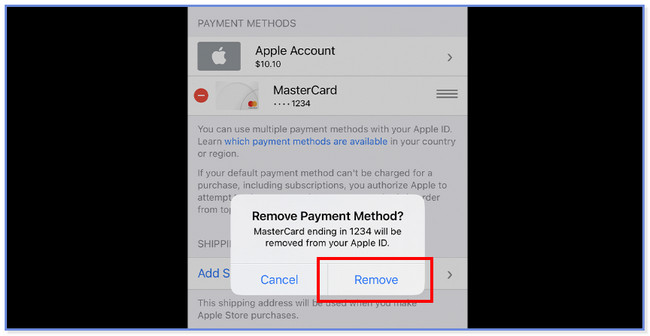
Επιλογή 2. Πώς να αφαιρέσετε κάρτες από το Apple Wallet
Το iPhone διαθέτει επίσης μια λειτουργία Πορτοφολιού που αποθηκεύει τις πληροφορίες των πιστωτικών καρτών σας. Συνδέεται με το Apple Pay. Χρειάζεται μόνο να καταχωρήσετε την κάρτα σας στην εφαρμογή Πορτοφόλι και μπορείτε να πληρώσετε αγορές χρησιμοποιώντας τη λειτουργία Apple Pay του iPhone σας.
Ας δούμε παρακάτω πώς να διαγράψετε μια κάρτα από το Apple Pay.
Βήμα 1Βρείτε το ρυθμίσεις εικονίδιο στο iPhone σας. Μόλις το βρείτε, πατήστε το για να το ανοίξετε στο τηλέφωνό σας. Θα δείτε πολλές ρυθμίσεις για το iPhone σας. Το μόνο που χρειάζεται να κάνετε είναι να εντοπίσετε το Πορτοφόλι κουμπί και πατήστε το. Αργότερα, επιλέξτε την κάρτα που θέλετε να διαγράψετε στο iPhone σας.
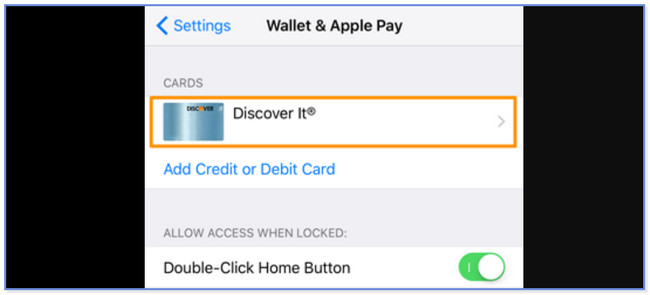
Βήμα 2Κάντε κύλιση προς τα κάτω και επιλέξτε το Αφαιρέστε την κάρτα κουμπί. Θα εμφανιστεί ένα νέο παράθυρο. Πατήστε το ΑΦΑΙΡΕΣΗ κουμπί στο κάτω μέρος για να επιβεβαιώσετε την ενέργεια.
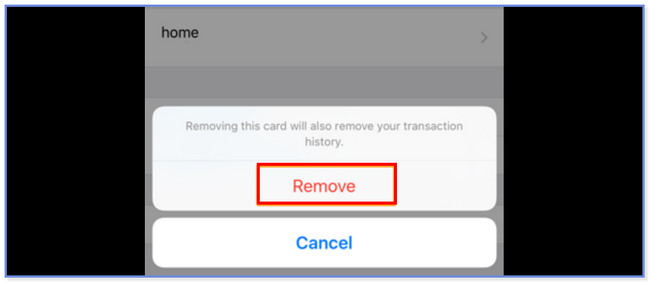
Επιλογή 3. Πώς να αφαιρέσετε την πιστωτική κάρτα από το Apple ID
Μπορείτε επίσης να αφαιρέσετε τις αποθηκευμένες πιστωτικές κάρτες από το iPhone σας μέσω του ιστότοπου της Apple. Χρειάζεται μόνο να εισαγάγετε το Apple ID που χρησιμοποιήσατε στο iPhone όπου θέλετε να διαγράψετε τις αποθηκευμένες κάρτες. Για να αφαιρέσετε την πιστωτική κάρτα από το Apple ID, ακολουθήστε τα παρακάτω βήματα.
Βήμα 1Αναζητήστε τον ιστότοπο appleid.apple.com στο iPhone ή τον υπολογιστή σας. Η ιστοσελίδα θα φορτώσει. Περιμένετε και κάντε κλικ στο Συνδεθείτε κουμπί μετά. Εισαγάγετε το Apple ID και τον κωδικό πρόσβασης στο κέντρο της κύριας διεπαφής. Μετά από αυτό, κάντε κλικ στο Βελάκι δεξιά κουμπί για να συνδεθείτε στον λογαριασμό. Μετά από αυτό, εισαγάγετε τον κωδικό επαλήθευσης που στάλθηκε στο iPhone σας.
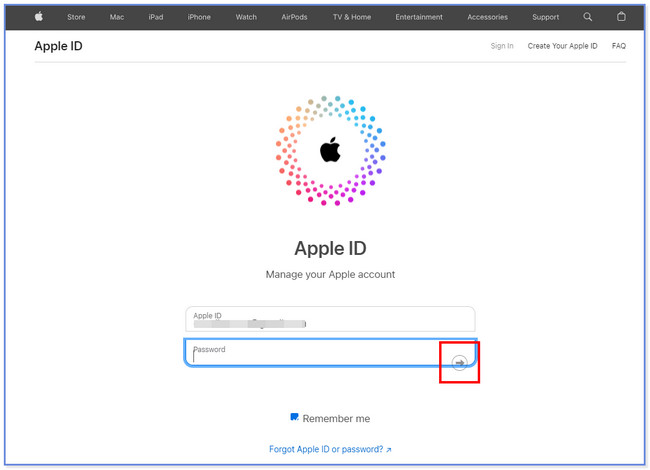
Βήμα 2Κάντε κλικ στο κουμπί Μέθοδοι Πληρωμών κουμπί στην αριστερή πλευρά της κύριας διεπαφής. Μετά από αυτό, επιλέξτε την κάρτα που θέλετε να αφαιρέσετε από το iPhone σας στα δεξιά. Αργότερα, κάντε κλικ στο ΑΦΑΙΡΕΣΗ κουμπί για να διαγράψετε την κάρτα στο Apple ID σας.
Σημείωση: Αφού διαγράψετε τις αποθηκευμένες κάρτες στο Apple ID σας, θα διαγραφούν και στο iPhone όπου συνδέεστε στον λογαριασμό.
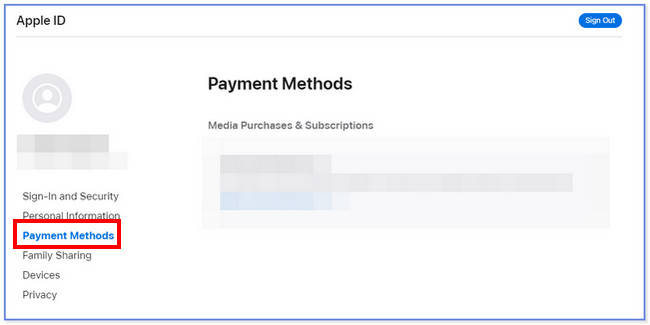
Επιλογή 4. Πώς να αφαιρέσετε την πιστωτική κάρτα από το iTunes
Οι προηγούμενες μέθοδοι εκτελούνται ασύρματα. Μπορείτε επίσης να διαγράψετε τις αποθηκευμένες κάρτες στο iPhone σας μέσω καλωδίου USB μέσω του iTunes. Ακούγεται δύσκολο, αλλά δεν είναι.
Λάβετε υπόψη ότι το iTunes έχει αντικατασταθεί στο πιο πρόσφατο macOS. Ωστόσο, εξακολουθεί να είναι διαθέσιμο σε Windows και παλαιότερα macOS.
Δείτε τα παρακάτω αναλυτικά βήματα για να μάθετε τη διαδικασία.
Βήμα 1Ανοίξτε την εφαρμογή iTunes στον υπολογιστή σας. Μετά από αυτό, κάντε κλικ στο Λογαριασμός κουμπί στην επάνω γραμμή του μενού. Αργότερα, επιλέξτε το Προβολή του λογαριασμού μου κουμπί. Στη συνέχεια, κάντε κλικ στο Διαχείριση πληρωμών κουμπί. Κάντε κλικ στο κουμπί Επεξεργασία στη δεξιά πλευρά της κύριας διεπαφής.
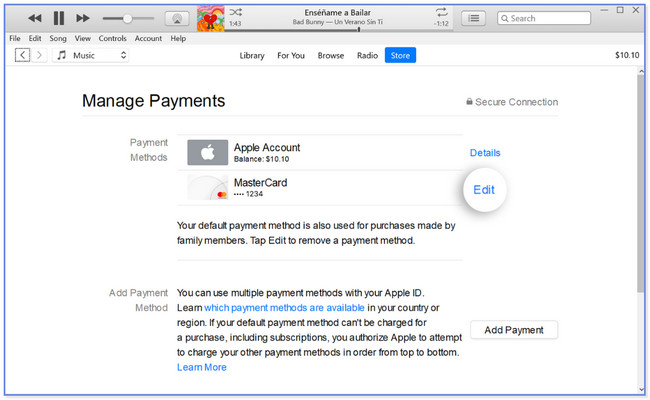
Βήμα 2Θα δείτε τις λεπτομέρειες των τρόπων πληρωμής που χρησιμοποιείτε. Κάντε κλικ στο Κατάργηση τρόπου πληρωμής κουμπί. Η διαγραφή της κάρτας θα συγχρονιστεί στο iPhone, όπου θα συνδεθείτε στο Apple ID στη συνέχεια.
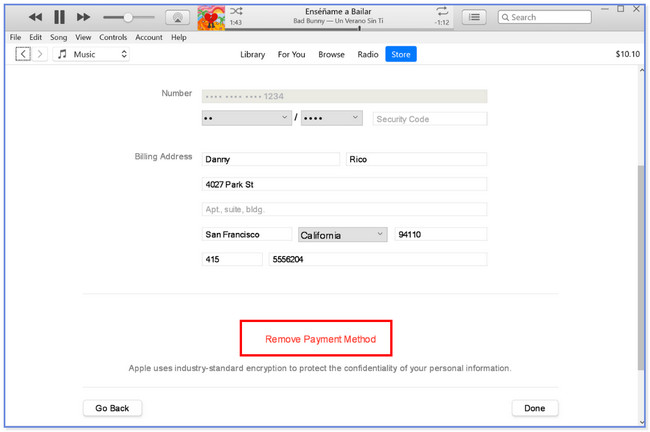
Επιλογή 5. Καταργήστε τις πιστωτικές κάρτες από το iPhone σε Mac
Τέλος, μπορείτε επίσης να διαγράψετε αποθηκευμένες κάρτες στο iPhone σας μέσω Mac. Έχουν σχεδόν την ίδια διαδικασία με το iTunes. Εάν δεν έχετε iTunes στο Mac σας, μπορείτε να χρησιμοποιήσετε αυτήν τη διαδικασία ως εναλλακτική.
Αφού διαγράψετε τις αποθηκευμένες κάρτες στο Mac σας, η διαγραφή θα συγχρονιστεί στο iPhone σας.
Δείτε παρακάτω τις διαφορές τους.
Ανοίξτε το App Store του Mac. Μετά από αυτό, κάντε κλικ στο όνομά σας και κάντε κλικ στο Συνδεθείτε κουμπί. Μετά από αυτό, επιλέξτε το Ρυθμίσεις λογαριασμού κουμπί. Αργότερα, επιλέξτε το Διαχείριση πληρωμών κουμπί. Κάντε κλικ στο Αλλαγή κουμπί στη δεξιά πλευρά της κύριας διεπαφής. Μετά από αυτό, κάντε κλικ στο Κατάργηση τρόπου πληρωμής κουμπί στο κάτω μέρος.
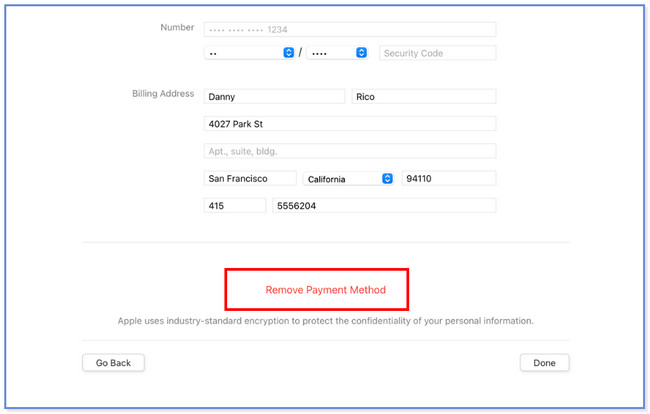
Μέρος 2. Πώς να διαγράψετε την πιστωτική κάρτα αυτόματης συμπλήρωσης στο iPhone μέσω του Safari
Παρόλο που έχετε ήδη διαγράψει όλες τις αποθηκευμένες κάρτες στο iPhone σας, υπάρχουν τάσεις οι κωδικοί πρόσβασης και οι αριθμοί λογαριασμού τους να αποθηκεύονται στο τηλέφωνο. Μία από τις αιτίες είναι η δυνατότητα αυτόματης συμπλήρωσης του iPhone. Συνηθέστερα, μπορείτε να το συναντήσετε στις εφαρμογές του και, ειδικά, στα προγράμματα περιήγησης ιστού. Αυτή η ενότητα θα σας δείξει πώς να διαγράψετε μια πιστωτική κάρτα αυτόματης συμπλήρωσης σε ένα iPhone.
Δείτε τα αναλυτικά βήματα παρακάτω.
Βήμα 1Πηγαίνετε στο ρυθμίσεις εφαρμογή του iPhone σας. Μετά από αυτό, εντοπίστε το Safari εικόνισμα. Πατήστε το αυτόματης συμπλήρωσης κουμπί μετά.
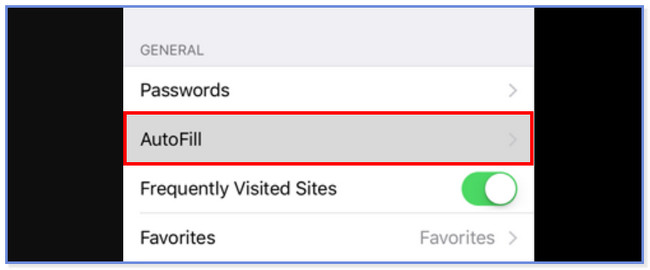
Βήμα 2Αγγίξτε το Αποθηκευμένες πιστωτικές κάρτες κουμπί. Δώστε τις απαραίτητες πληροφορίες στο τηλέφωνό σας για πρόσβαση στις κάρτες. Επιλέξτε την κάρτα που θέλετε να αφαιρέσετε. Αργότερα, πατήστε το κουμπί Επεξεργασία στο επάνω μέρος και επιλέξτε το Διαγραφή πιστωτικής κάρτας κουμπί αργότερα. Για να επιβεβαιώσετε την ενέργεια, κάντε κλικ στο Διαγραφή κουμπί.
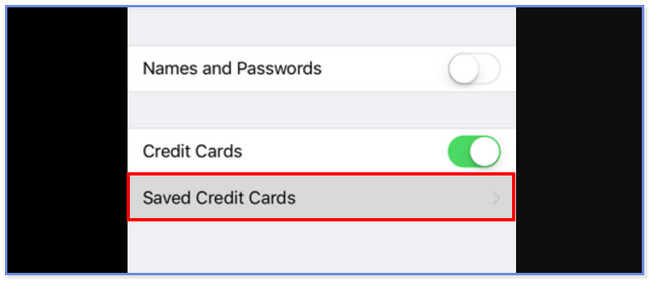
Προειδοποίηση: Όταν διαγράφετε πληροφορίες στο iPhone σας, ορισμένες εξακολουθούν να είναι αποθηκευμένες στο τηλέφωνό σας. Ωστόσο, δεν είναι ορατά σε εσάς. Σε αυτήν την περίπτωση, εξακολουθούν να είναι ανακτήσιμα, ειδικά από επαγγελματίες που χρησιμοποιούν ένα εργαλείο ανάκτησης δεδομένων. Εάν ναι, γιατί να μην χρησιμοποιήσετε ένα εργαλείο τρίτου κατασκευαστή για να αφαιρέσετε οριστικά τις αποθηκευμένες κάρτες στο iPhone σας; Περιηγηθείτε παρακάτω για να ανακαλύψετε το λογισμικό. Προχωρώ.
Μέρος 3. Πώς να διαγράψετε όλα τα δεδομένα στο iPhone με το FoneEraser για iOS
FoneEraser για iOS διασφαλίζει ότι οι διαγραμμένες αποθηκευμένες κάρτες σας στο iPhone σας δεν μπορούν να ανακτηθούν. Διαθέτει 3 επιλογές διαγραφής που μπορείτε να χρησιμοποιήσετε. Θα τα απαριθμήσουμε παρακάτω.
Το FoneEraser για iOS είναι το καλύτερο καθαριστικό δεδομένων iOS το οποίο μπορεί εύκολα να διαγράψει πλήρως και μόνιμα όλα τα περιεχόμενα και τις ρυθμίσεις στο iPhone, το iPad ή το iPod.
- Καθαρίστε ανεπιθύμητα δεδομένα από iPhone, iPad ή iPod touch.
- Διαγράψτε τα δεδομένα γρήγορα με την αντικατάσταση ενός χρόνου, γεγονός που μπορεί να σας εξοικονομήσει χρόνο για πολλά αρχεία δεδομένων.
- Είναι ασφαλές και εύκολο στη χρήση.
- Χαμηλό επίπεδο - Το εργαλείο θα διαγράψει τα δεδομένα με μία μόνο αντικατάσταση. Είναι μια γρήγορη διαδικασία όπου μπορείτε να εξοικονομήσετε χρόνο για πολλά αρχεία δεδομένων.
- Μεσαίο επίπεδο - Αυτό το επίπεδο είναι σαν το χαμηλό επίπεδο 2 φορές. Θα διαγράψει τα δεδομένα σας αντικαθιστώντας τα διπλά χωρίς ίχνος. Κανείς δεν μπορεί να παρατηρήσει ότι τα δεδομένα σας διαγράφονται.
- Υψηλό επίπεδο - Το λογισμικό θα διαγράψει τα δεδομένα σας αντικαθιστώντας τα τρεις φορές. Σε αυτό το επίπεδο, τα δεδομένα σας δεν είναι ανακτήσιμα.
Το Υψηλό Επίπεδο είναι το πιο κατάλληλο για τις αποθηκευμένες κάρτες σας. Για να ξεκινήσετε τη διαδικασία, κάντε κύλιση παρακάτω.
Βήμα 1Κάντε λήψη του λογισμικού διαγραφής στον υπολογιστή σας κάνοντας κλικ στο Δωρεάν κατέβασμα κουμπί. Μετά από αυτό, ρυθμίστε το και εγκαταστήστε το.
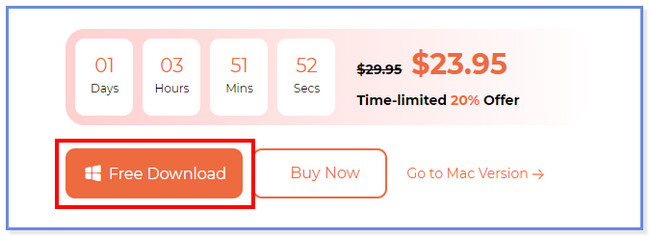
Βήμα 2Συνδέστε τον υπολογιστή και το iPhone χρησιμοποιώντας ένα καλώδιο USB. Εάν ο υπολογιστής δεν μπορεί να αναγνωρίσει το τηλέφωνο, κάντε κλικ στο Η συνδεδεμένη συσκευή δεν μπορεί να αναγνωριστεί κουμπί.
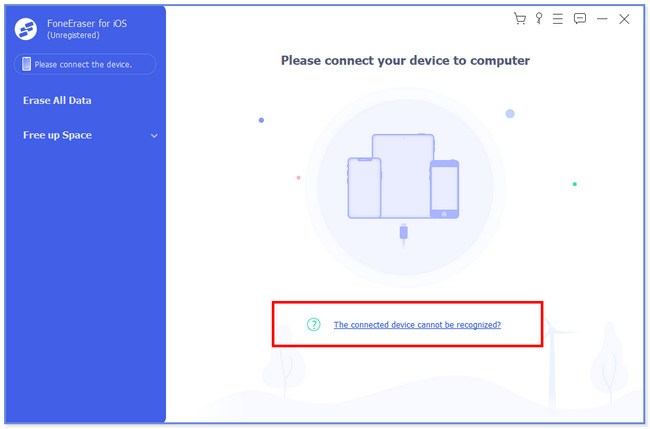
Βήμα 3Κάντε κλικ στο Διαγράψτε όλα τα δεδομένα κουμπί στα αριστερά. Μετά από αυτό, επιλέξτε το Ψηλά κουμπί στα δεξιά. Κάντε κλικ στο Αρχική κουμπί μετά.
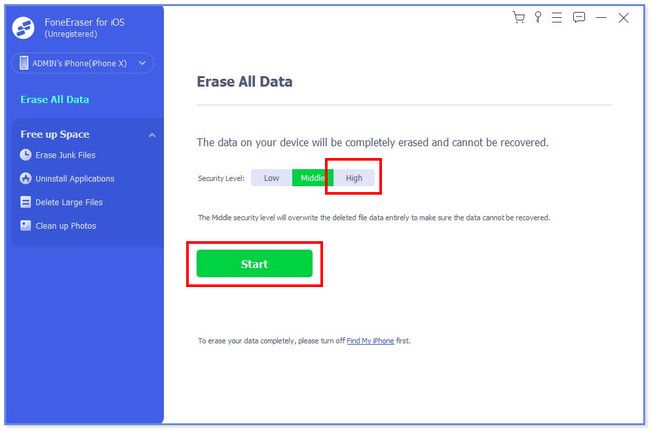
Βήμα 4Απενεργοποιήστε το Βρείτε το iPhone μου στο iPhone σας. Ακολουθήστε τις οδηγίες στην οθόνη για να το πετύχετε. Κάντε κλικ στο OK κουμπί μετά. Τύπος 0000 στο πλαίσιο για να επιβεβαιώσετε τη διαδικασία διαγραφής.
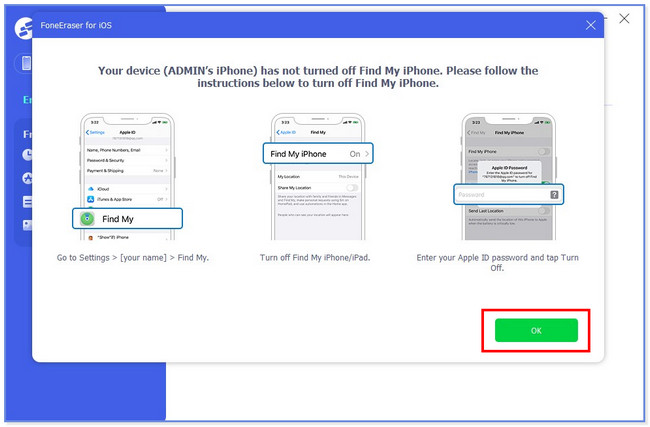
Το FoneEraser για iOS είναι το καλύτερο καθαριστικό δεδομένων iOS το οποίο μπορεί εύκολα να διαγράψει πλήρως και μόνιμα όλα τα περιεχόμενα και τις ρυθμίσεις στο iPhone, το iPad ή το iPod.
- Καθαρίστε ανεπιθύμητα δεδομένα από iPhone, iPad ή iPod touch.
- Διαγράψτε τα δεδομένα γρήγορα με την αντικατάσταση ενός χρόνου, γεγονός που μπορεί να σας εξοικονομήσει χρόνο για πολλά αρχεία δεδομένων.
- Είναι ασφαλές και εύκολο στη χρήση.
Μέρος 4. Συχνές ερωτήσεις σχετικά με τον τρόπο διαγραφής αποθηκευμένων καρτών στο iPhone
Είναι ασφαλές να κρατάς κάρτες στο Apple Wallet;
Ναί. Είναι ασφαλές να κρατάτε κάρτες στο Apple Wallet. Όλες οι πληροφορίες στην πιστωτική σας κάρτα στο iPhone σας κρυπτογραφούνται και αποστέλλονται στον διακομιστή της Apple. Για παράδειγμα, εάν χρησιμοποιείτε την κάμερα για να εισαγάγετε τις πληροφορίες της κάρτας, δεν θα αποθηκευτούν στη συσκευή ή στο άλμπουμ φωτογραφιών.
Γιατί δεν μπορώ να διαγράψω την κάρτα μου από την Apple;
Έχετε μια απλήρωτη συνδρομή εάν δεν μπορείτε να διαγράψετε μια κάρτα ή έναν τρόπο πληρωμής στη συσκευή σας Apple. Εάν ναι, η συσκευή Apple απαιτεί να διατηρείτε τουλάχιστον μία πιστωτική κάρτα ή έναν τρόπο πληρωμής. Σε αυτήν την περίπτωση, μπορείτε αν θέλετε να ακυρώσετε τη συνδρομή από τις συσκευές Apple σας και στη συνέχεια να διαγράψετε τις αποθηκευμένες κάρτες ακολουθώντας τους τρόπους αυτής της ανάρτησης.
Αυτός είναι ο ασφαλής και εύκολος τρόπος διαγραφής αποθηκευμένων καρτών στο iPhone. Δεχόμαστε ερωτήματα για το iPhone σας. Μη διστάσετε να επικοινωνήσετε μαζί μας σχετικά.
Το FoneEraser για iOS είναι το καλύτερο καθαριστικό δεδομένων iOS το οποίο μπορεί εύκολα να διαγράψει πλήρως και μόνιμα όλα τα περιεχόμενα και τις ρυθμίσεις στο iPhone, το iPad ή το iPod.
- Καθαρίστε ανεπιθύμητα δεδομένα από iPhone, iPad ή iPod touch.
- Διαγράψτε τα δεδομένα γρήγορα με την αντικατάσταση ενός χρόνου, γεγονός που μπορεί να σας εξοικονομήσει χρόνο για πολλά αρχεία δεδομένων.
- Είναι ασφαλές και εύκολο στη χρήση.
